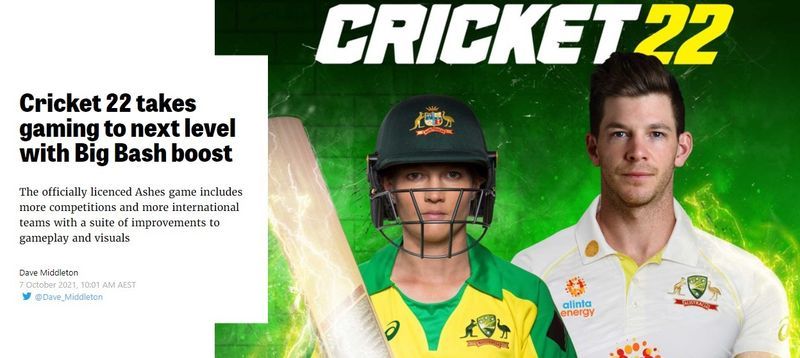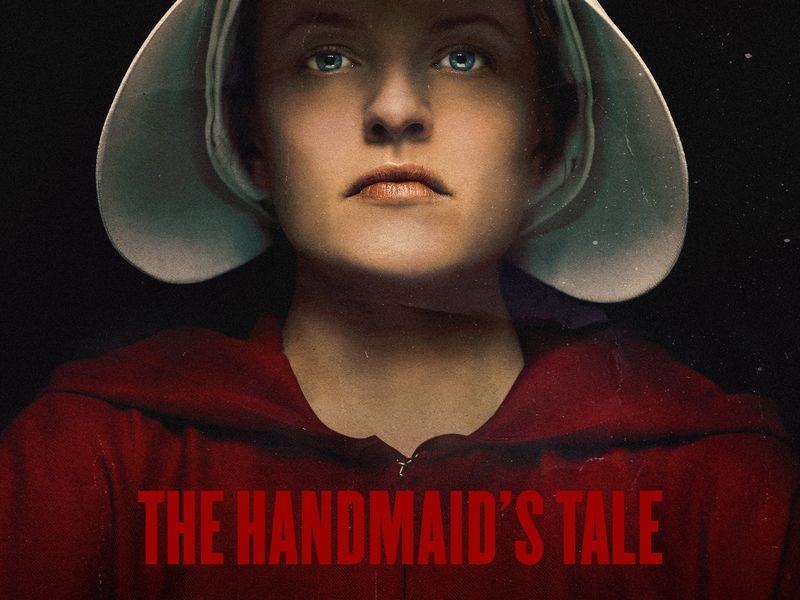iPhone'id on turul enim müüdud nutitelefonid. Kuigi nad on kuulsad oma kaamerate ja jõudluse poolest, puuduvad neil mõned põhifunktsioonid, mida peetakse Androidi seisukohast väga oluliseks.

Rakenduse lukustusfunktsioon on olnud Androidiga juba ammu, kuid pole veel iPhone'ides ilmunud. Õnneks on mõned meetodid, mille abil saame iPhone'is rakendusi lukustada, ja see postitus räägib sellest kõigest. Siin jagan, kuidas lukustada iPhone'i rakendusi kolmanda osapoole rakendusega ja ilma. Niisiis, alustame.
Kuidas iPhone'is rakendusi lukustada?
Alates iOS 12 väljalaskmisest saavad iPhone'i kasutajad lukustada esimese osapoole rakendusi ekraaniaja abil. Esimese osapoole rakendus viitab kõigile neile rakendustele, mille on välja töötanud Apple ise, näiteks Safari.
1. meetod: lukustage iOS-is esimese osapoole rakendused

Krediit – LifeWire
Niisiis, siin on, kuidas lukustada esimese osapoole rakendusi iPhone'is.
- Avage Seaded ja seejärel Ekraaniaeg.
- Minge jaotises Ekraaniaeg jaotisesse Sisu ja privaatsuse piirang ning seejärel klõpsake nuppu Lubatud rakendused
- Lõpuks lülitage välja kõik need rakendused, mida te vaevalt kasutate.
- Nüüd minge seadete salvestamiseks avakuvale.
2. meetod: lukustage rakendused ekraanipiirangu kaudu
Screen Limit tutvustati iPhone'ile iOS 12 värskenduses ja saate seda kasutada rakenduste lukustamiseks. Siin on, mida peate tegema.

Krediit – LifeWire
- Avage seadetes olev valik Ekraaniaeg
- Klõpsake suvandit Rakenduse piirangud ja seejärel nuppu Lisa piirang.
- Siin on kõigi minu seadmesse installitud rakenduste loend. Valige kõik need rakendused, mille juurdepääsu soovite piirata.
- Iga rakendust saab piirata ainult teatud kategooriatega.
- Ärge valige piirangu aktiveerimise tähtaega. Saate isegi kohandada päevi, mil rakendust teatud kategooriates piiratakse.
Valitud rakendus lukustatakse automaatselt eelnevalt määratud ajalimiidiks. Küll aga suurendate alati tähtaega, klõpsates nupul Küsi lisaaega. Selleks peate sisestama oma pääsukoodi, keelama praeguse ajapiirangu ja määrama uue.
3. meetod: lukustage rakendus iOS-is, kasutades juhendatud juurdepääsu
Rakenduse lukustamine iOS-i seadmetes juhitud juurdepääsu kaudu on parim viis seadme kaitsmiseks volitamata juurdepääsu eest. Nii et iOS-i rakenduse lukustamiseks juhendatud juurdepääsu abil peate tegema järgmist.

Krediit – LifeWire
- Avage seadete suvand Juurdepääsetavus
- Nüüd klõpsake nuppu Juhitud juurdepääs ja puudutage selle lubamiseks lülitit.
- Nüüd määrake juhitud juurdepääsu pääsukood, minnes pääsukoodi seadistusse.
Juhendatud juurdepääsu saate sisse lülitada, vajutades kolm korda toitenuppu. See funktsioon tagab, et teie seade lukustatakse ühele rakendusele. See funktsioon on osutunud kasulikuks, kui annate oma telefoni kellelegi teisele ja soovite, et ta kasutaks lihtsalt konkreetset rakendust. Juhendatud juurdepääsu väljalülitamiseks võite toitenuppu uuesti kolm korda vajutada.
Kuidas lukustada iPhone'is rakendusi kolmanda osapoole rakenduste abil?

Kui teil on jailpurustatud iOS-seade, saate rakenduste lukustamiseks hõlpsasti kasutada kolmanda osapoole rakendusi. App Store'is pole ühtegi ametlikku rakendust iOS-i seadmete rakenduste lukustamiseks. Seetõttu saate murtud seadmes kasutada ainult kolmandate osapoolte rakendusi, nagu BioProtect, Locktopus ja AppLocker.
Niisiis, see kõik puudutas seda, kuidas rakendus iPhone'is lukustada? Postitusega seotud ettepanekute ja kahtluste korral kasutage kommentaaride jaotist. Seni külastage TheTealMangot, et saada rohkem selliseid tehnika- ja mängujuhiseid.